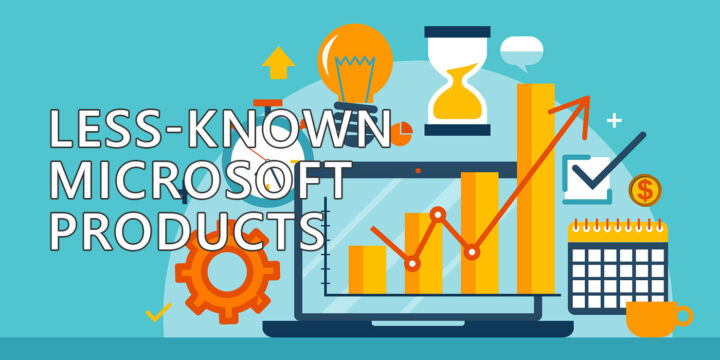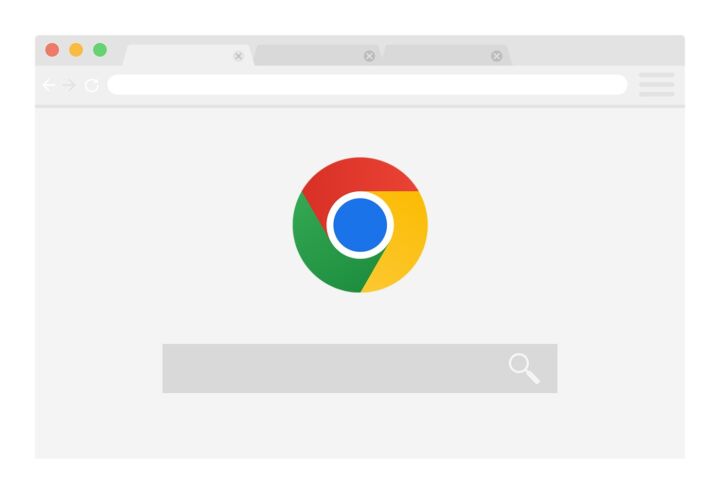- Si tu te trouves constamment en train de chercher des fichiers, des tâches quotidiennes et des courriels importants, tu as probablement besoin d'un système pour rester organisé.
- Il n'y a pas de "meilleure façon" de garder ta maison en ordre, mais tu as besoin de... un moyen.
- Lis la suite et tu découvriras quelles sont les applis et les services que j'utilise pour rester organisée quand je travaille, mais aussi dans ma vie personnelle.

Je sais que je peux passer pour une obsédée de la productivitéMais ce qui me préoccupe le plus, c'est Passe trop de temps à travailler sur quelque chose qui peut être fait en moins de temps..
Je ne peux pas être le seul à vouloir faire les choses plus vite, pas seulement pour en faire plus dans le même laps de temps, mais en fait pour le même parmi de travail en moins de temps.
C'est l'une des raisons pour lesquelles j'ai lancé la La lettre d'information PC is Dead, Againque je te suggère de t'abonner. Comme c'est gratuit et tout ça, ce n'est pas vraiment un choix difficile.
Quoi qu'il en soit, dans cet article, je compte te montrer les apps et services que j'utilise pour garder un espace de travail bien rangé. Ce n'est pas parfait, c'est toujours en évolution, et c'est très bien ainsi.
Je considère qu'il vaut la peine de regarder ce que font les autres. C'est un excellent moyen d'avoir des idées, de trouver des perles que tu as surchargées, ou dont tu ne connaissais pas l'existence, le tout sans avoir à passer du temps à tester par toi-même.
SOMMAIRE
- 1 L'exigence obligatoire : Doit fonctionner sur toutes les plateformes que j'utilise
- 2 Microsoft To Do pour les listes de contrôle
- 3 Excel pour les listes de contrôle à plusieurs étapes
- 4 Google Docs pour la collaboration en équipe
- 5 Trello pour suivre la progression des tâches
- 6 Notepad++ pour prendre des notes rapides
- 7 Microsoft OneNote pour prendre des notes pendant les réunions
- 8 Google Drive et OneDrive pour synchroniser mes fichiers
- 9 Google Photos pour sauvegarder mes photos
- 10 Calendrier : Tu peux utiliser presque n'importe quoi
- 11 Une mention spéciale pour Microsoft Outlook
L'exigence obligatoire : Doit fonctionner sur toutes les plateformes que j'utilise
Avant de commencer, je veux t'expliquer ce que je recherche généralement dans les applis et les services que j'utilise. Pas seulement pour le travail.
Si je n'avais le droit d'utiliser qu'un seul mot, ce mot serait multiplateforme. Je n'utilise que des apps et des services compatibles avec toutes les plateformes que j'utilise.
Non seulement cela, mais je veux pouvoir synchronise mes affaires de manière transparente afin que je puisse reprendre mon travail sur n'importe lequel de mes appareils. C'est aussi une bonne stratégie de sauvegarde, au cas où l'un de mes appareils cesserait de fonctionner, serait perdu ou volé.
Cela signifie qu'il n'y a pas de produits Apple pour moi. Pas de notes Apple, pas de trucs iCloud, rien. Si je ne devais utiliser que des appareils et des services Apple... j'aurais toujours envie de travailler avec d'autres personnes, donc je ne pourrais pas limiter ma liste de contacts uniquement aux gens d'Apple. Ce n'est même pas un choix au travail, alors oui, Apple est un no-go.
Si tu ne vis pas seul sur une île, tu ne devrais pas non plus te limiter à l'écosystème Apple. Je ne dis pas que tu ne devrais pas utiliser Apple. Je dis qu'il ne faut pas utiliser juste Pomme.
Si tu ouvres mon Mac, tu ne verras aucune application native d'Apple. Comme tu ne peux pas désinstaller les applications natives que tu n'utilises pas, j'ai placé leurs raccourcis dans un dossier judicieusement nommé "Inutile".
Microsoft To Do pour les listes de contrôle
Microsoft a racheté Wunderlist, l'application de tâches à faire que j'utilisais à l'époque, a gelé le développement, puis a soudainement annoncé... À faireL'application check-list que j'utilise depuis lors.
C'est exactement ce dont j'avais besoin : un moyen simple d'avoir des listes de contrôle simples triées dans des dossiers. L'appli peut faire bien plus que des listes de courses.
Tu peux partager des listes avec des amis, puis leur assigner des tâches. Tu peux ajouter des notes, des sous-tâches pour chaque tâche, des échéances, des rappels.
J'adore le fait que les éléments supplémentaires ne te gênent pas. Microsoft To Do ne ressemble pas à Photoshop, où tu n'utiliseras qu'une fraction des fonctionnalités et où tu te battras constamment pour te rappeler où se trouve ce bouton ou cette option de menu.

Excel pour les listes de contrôle à plusieurs étapes
J'utilise bien sûr Excel pour la plupart des fonctions de tableur que les gens utilisent. C'est une application de feuille de calcul après tout.
Mais dernièrement, je l'utilise au travail pour suivre l'avancement de divers projets. J'utilise généralement un formatage conditionnel basé sur le contenu des cellules qui me permet de voir facilement les cellules rouges (quelque chose qui nécessite de l'attention) ou les cellules vertes (certaines tâches qui sont déjà terminées). Le jaune et l'orange sont utilisés pour les choses légèrement importantes. Toujours importantes, mais pas critiques.
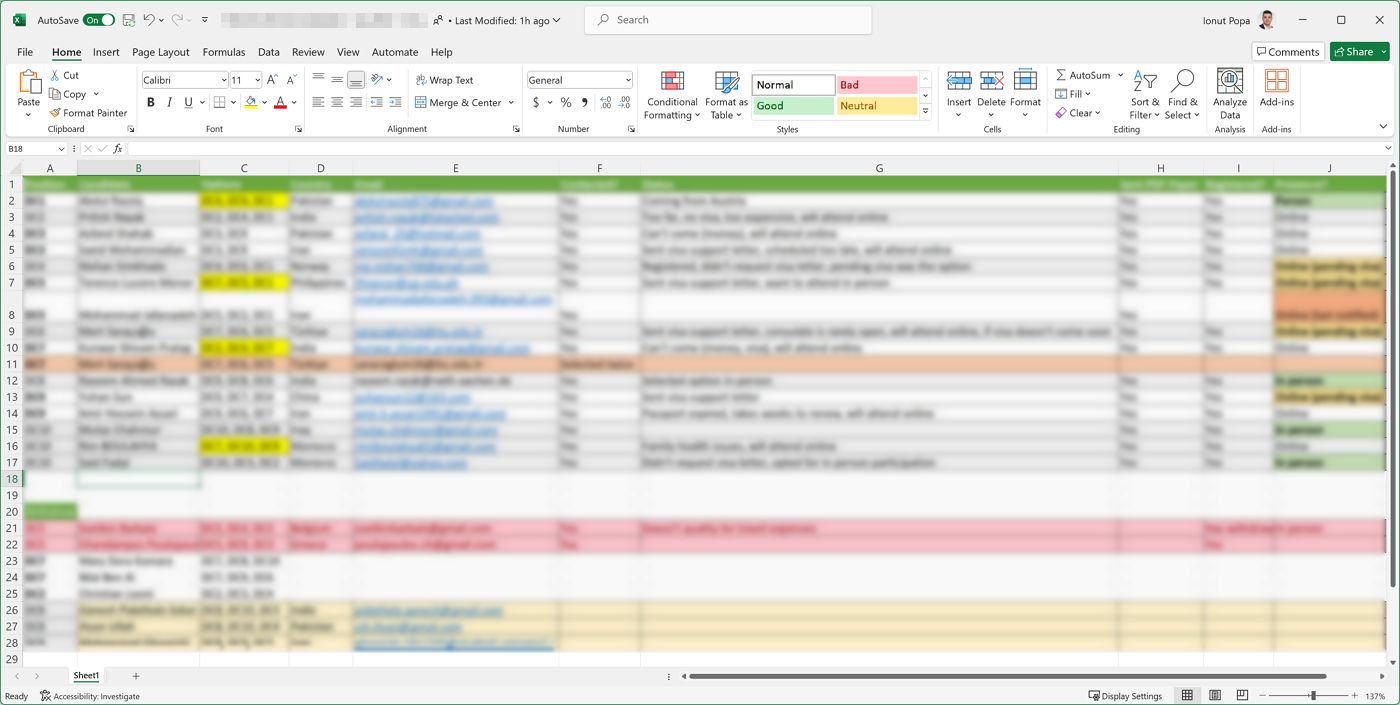
N'utilise pas Excel pour faire de la gestion de projet. Il existe de bien meilleurs outils pour cela. Mais pour suivre la progression de tâches spécifiques telles que les listes de présence aux événements, Excel est très bien.
Google Docs pour la collaboration en équipe
C'est l'un des outils les plus anciens de mon arsenal. À l'époque où Google a lancé le Docs suite il était assez basique comparé à Microsoft Office. Il est toujours moins riche en fonctionnalités et ne fonctionne pas très bien avec les fichiers volumineux puisqu'il fonctionne dans le navigateur, mais il y a une chose qu'il fait mieux qu'Office, c'est la collaboration.
Il est très facile de partager des documents de toute sorte avec tes coéquipiers. Tu peux collaborer en temps réel, et la suite est très bien intégrée à Gmail, Drive et à peu près n'importe quel service Google d'ailleurs.
Trello pour suivre la progression des tâches
Après avoir travaillé avec Jira par le passé dans une entreprise de développement de logiciels qui mettait en œuvre des processus Agile, j'en ai assez de ce type de planification de projet.
Je crois toujours que tu ne devrais pas passer plus de temps à planifier quelque chose qu'à le faire.
Trello est une alternative très basique à Jira et c'est une bonne chose, si tu veux mon avis. Il provient de la même entreprise, Atlassian, mais il est gratuit et offre exactement ce dont tu as besoin pour gérer quelques projets simples.
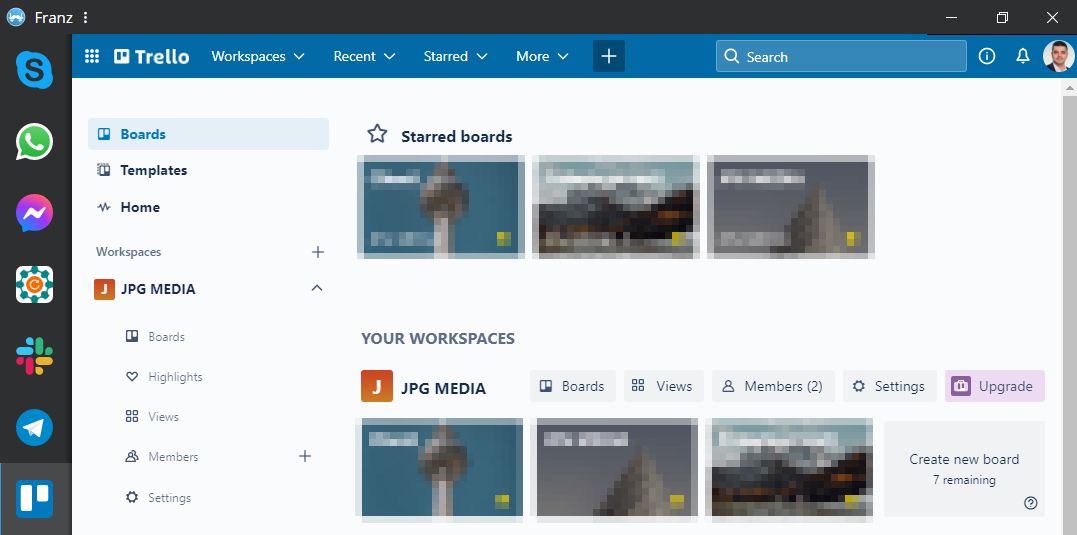
Tu peux passer à un niveau payant pour obtenir plus de fonctionnalités, mais je te suggère d'essayer d'abord la version gratuite. Il est fort probable qu'elle te suffise.
Comment j'utilise TrelloChaque projet a son propre tableau partagé avec les membres de l'équipe. Il y a des colonnes pour les tâches qui sont censées être faites, en cours, envoyées pour examen, faites, et abandonnées ou annulées. Les tickets, qui correspondent à des tâches ou à des problèmes, se déplacent de gauche à droite et c'est tout le flux.
Ne tombe pas dans le piège de croire que tu as besoin d'outils complexes pour faire un travail complexe. C'est tout le contraire.
Notepad++ pour prendre des notes rapides
Parfois, je veux juste taper rapidement des mots dans un document, sans mise en forme.
L'application Bloc-notes incluse dans Windows est très bien pour cela, mais je trouve qu'il n'y a pas de problème. Notepad++ pour offrir bien plus. Il prend en charge les plugins de comparaison de documents, les thèmes visuels, et peut coder le texte en couleur en fonction du type de document.
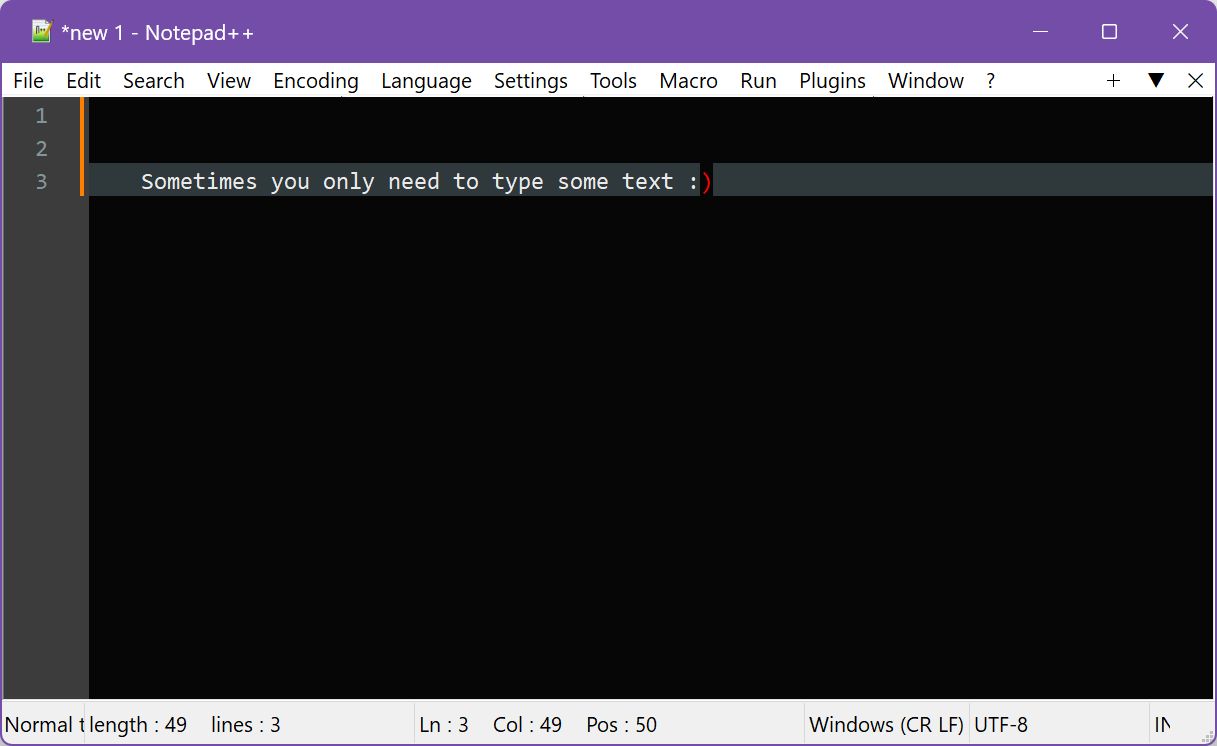
Tu n'es pas limité aux fichiers TXT, mais c'est surtout pour cela que je l'utilise. J'écris rapidement des idées lors de réunions, puis je transfère les notes dans OneNote pour les "traiter".
Microsoft OneNote pour prendre des notes pendant les réunions
C'est l'application de notes que je préfère. OneNote C'est là que j'ajoute le formatage, les listes de contrôle, les codes de couleur, les documents joints et mes propres pensées (je soutiens même les notes vocales).
Je le fais quand j'ai plus de temps pour réfléchir à ce que je suis censé faire.
L'interface en ruban de OneNote est familière si tu as déjà utilisé Microsoft Office, il ne devrait donc pas être trop difficile de s'y adapter.
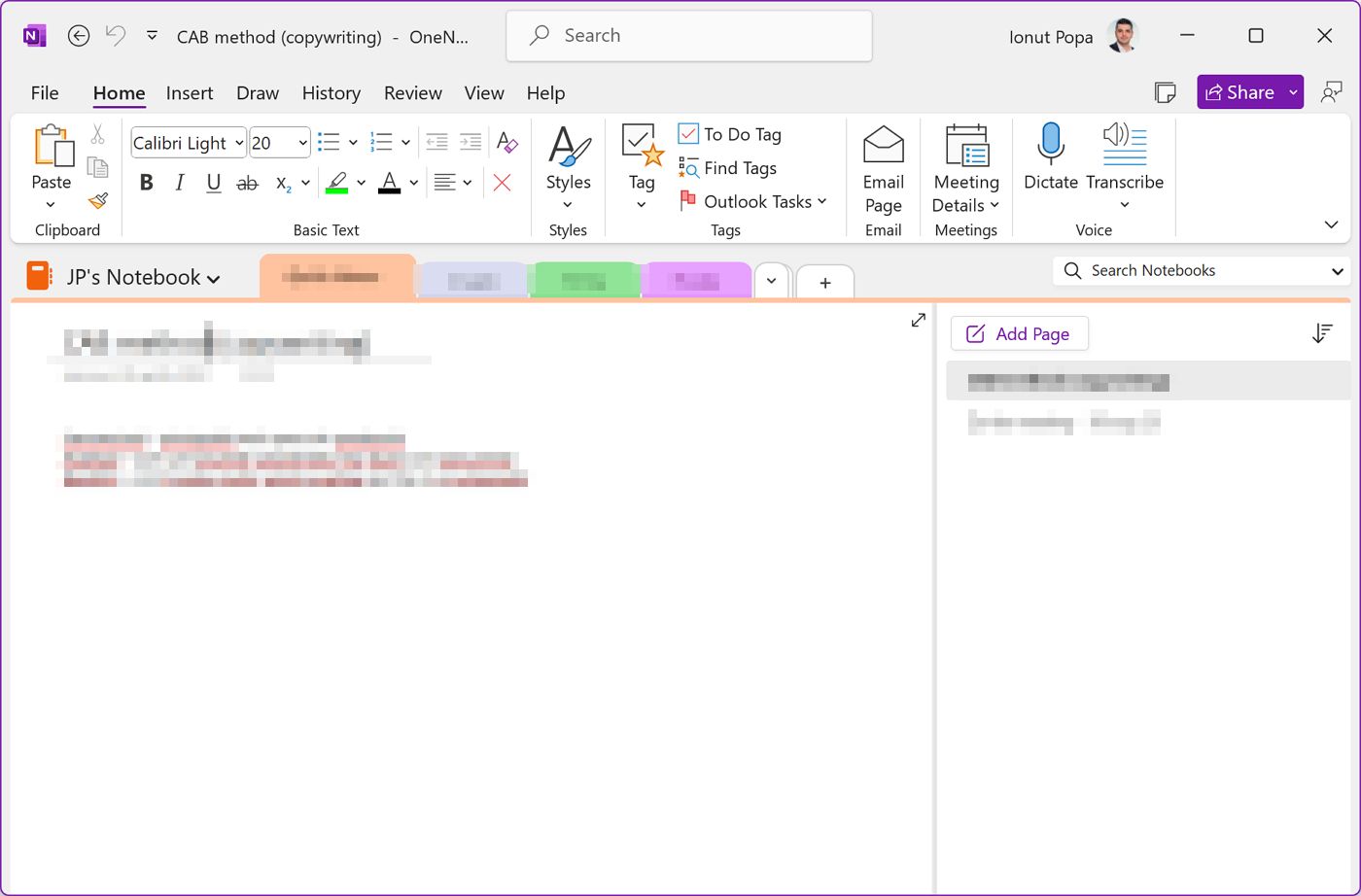
J'aimerais que l'interface soit un peu plus simple, car je n'utilise pas beaucoup de ses fonctions, mais elle n'est pas non plus surchargée au point de se retourner contre toi. Du moins, pas encore.
Google Drive et OneDrive pour synchroniser mes fichiers
Avant de me juger après prêcher la vie privéeJe suis d'accord pour dire que l'utilisation des services en nuage pose de nombreuses questions concernant la sécurité des données et la protection de la vie privée.
Mais tu dois admettre que c'est séduisant d'enregistrer un fichier et de l'avoir accessible sur ton téléphone, ton ordinateur portable, ton bureau, en quelques secondes.
L'idée de garder un dossier synchronisé sur tous tes appareils et sauvegardé a changé ma façon de travailler. Ce n'est pas une exagération.
Je ne pense pas que tu doives t'inquiéter de choisir le bon fournisseur de stockage en nuage. Regarde ce que tes amis et collègues utilisent (si tu as le choix au travail) et opte pour cela.
J'ai utilisé Dropbox par le passé, mais la plupart de mes amis et collaborateurs sont sur Google Drive, le choix était donc évident. Au travail, nous sommes dans l'écosystème Microsoft, c'est pourquoi j'utilise aussi OneDrive. Fin de l'histoire.
Google Photos pour sauvegarder mes photos
J'ai déjà été un utilisateur de Flickr. Je suppose que c'est parce qu'il offrait une énorme quantité de stockage gratuit pour l'époque. En pratique, c'était pénible à utiliser.
Depuis un certain temps, j'utilise Google Photos. Il est parfaitement intégré à Android, offre des téléchargements automatiques d'appareils photo, mais ce n'est pas la raison pour laquelle j'ai changé. Ce n'est pas la raison pour laquelle j'ai changé. était parce qu'il offrait un stockage illimité si tu laissais Google réduire tes photos téléchargées à 16 mégapixels. Ce n'est pas une perte pour moi.
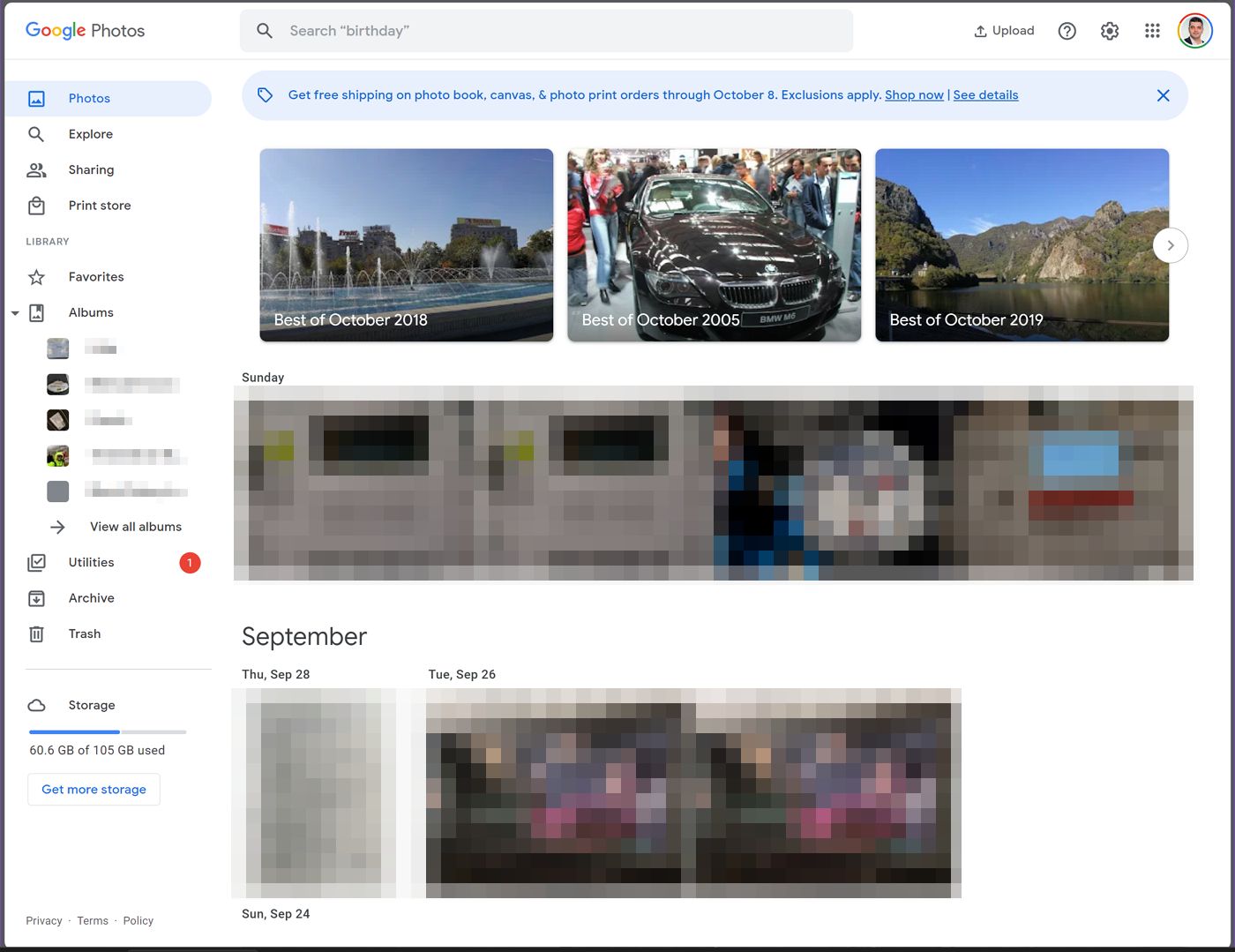
Maintenant, Google Photos te coûtera de l'espace de stockage, mais seulement pour les nouveaux téléchargements. Il se peut que je doive passer à un autre service parce que je trouve que l'organisation des photos est pénible. Personnellement, je préfère de loin télécharger mes propres dossiers avec la même structure que celle que j'ai sur mon disque local.
Je ne veux pas utiliser les albums, les tags et la fonction de recherche de Google Photos. Je préfère m'organiser, pas rechercher mes images.
C'est probablement le seul service de cet article que je cherche activement à remplacer. Je n'ai rien trouvé qui me semble digne d'intérêt, alors si tu as une suggestion, fais-le moi savoir.
Calendrier : Tu peux utiliser presque n'importe quoi
Il est intéressant de constater que lorsqu'il s'agit d'applications de calendrier, tu n'es pas vraiment obligé d'utiliser quelque chose de spécifique. La plupart des plateformes te permettent de t'abonner à d'autres calendriers. Même Apple !
Et tu veux en fait ajouter un calendrier externe dans l'application que tu utilises, quelle qu'elle soit. En conservant deux calendriers distincts, tu créeras tôt ou tard une réunion qui se chevauchera avec une réunion de l'autre calendrier.
C'est pourquoi j'ai abonné Google Calendar à mes calendriers professionnels dans Outlook et j'ai fait de même à partir d'Outlook. Maintenant, je peux avoir une vue d'ensemble de mon agenda aux deux endroits.
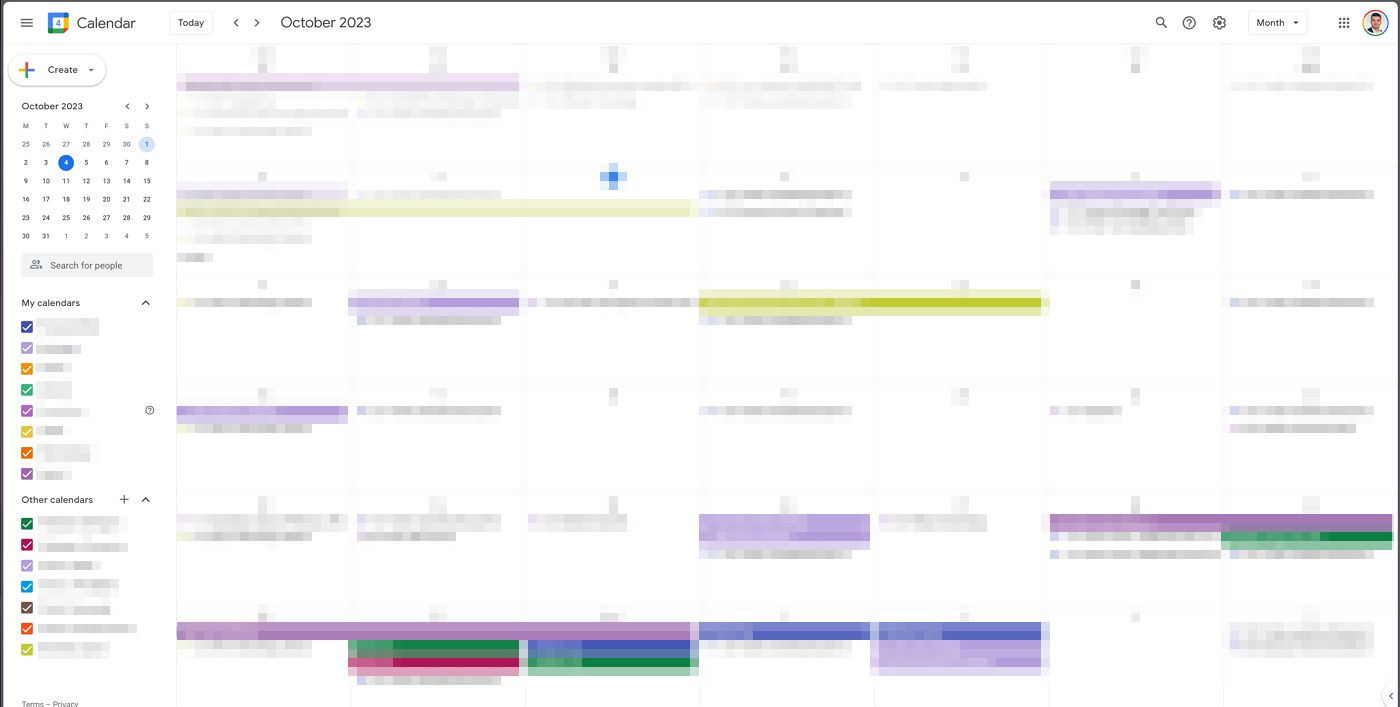
Une mention spéciale pour Microsoft Outlook
Je déteste presque plus Outlook que Mac OS. Presque.
Mais je dois l'utiliser au travail. Non seulement cela, mais la plupart des collaborations au travail tournent autour du courrier électronique. C'est un très mauvais moyen d'organiser des tâches et des projets, mais si tu travailles avec des dizaines de personnes de différentes entreprises et de différentes cultures, c'est en fait étonnamment efficace.
Filtrer les courriels via des règles pour qu'ils aillent dans le bon dossier est indispensable. L'ajout de catégories avec un code couleur est l'étape suivante. Les choses que je ne veux pas regarder aujourd'hui mais qui ne doivent pas être négligées recevront un drapeau de suivi. C'est à peu près ce que je fais avec Outlook.
Want to see how others are using Outlook for Project management? Read this article.
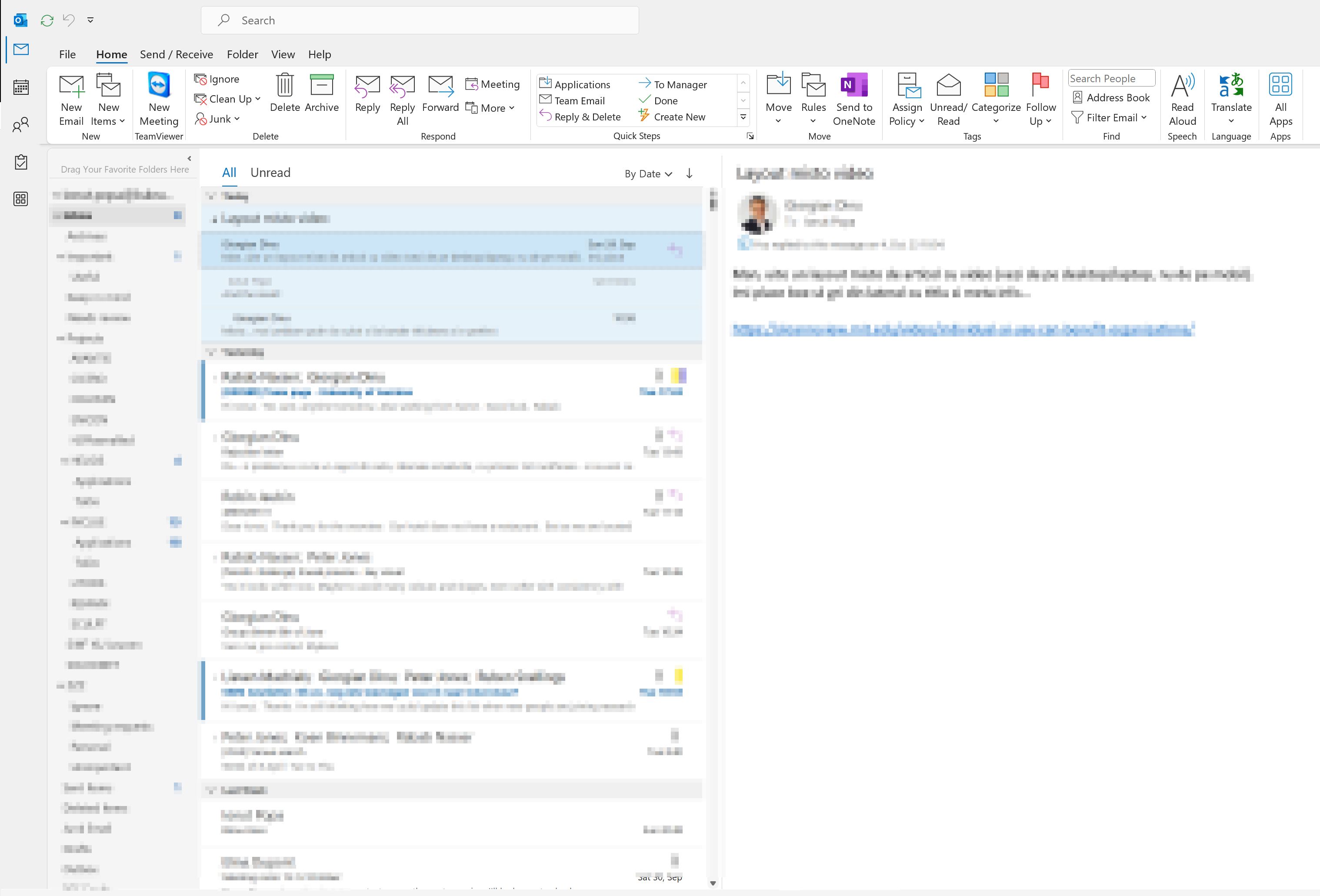
Lorsque j'ai commencé à rédiger cet article, je n'avais pas de liste de toutes les applis que j'utilise. Maintenant, avec le recul, j'ai l'impression que la rationalisation est quelque chose que je devrais sérieusement envisager.
La pile que j'utilise actuellement me convient, mais il m'est arrivé plus d'une fois d'oublier où j'avais noté une chose précise. Passer 15 minutes à retrouver une de tes notes ou les détails d'une tâche spécifique est sérieusement contre-productif.
Je ne prévois pas nécessairement d'ajouter de nouveaux services à ma liste, tout en en abandonnant d'autres, mais je vais probablement commencer à déplacer certaines de mes listes et notes afin de les avoir sous le même toit (en fait, moins de toits).
Cela ne se fera pas du jour au lendemain, mais je ne suis pas pressé.
J'espère que cet article t'a été utile. Même si ce n'est pas le cas, je suis curieux de savoir ce que tu utilises pour rester organisé et pourquoi ?